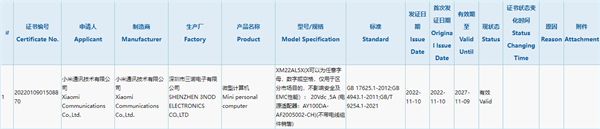目前,大多数linux distributions都预先安装了ssh的客户端,即可以连接别人的电脑。但也有例外的情况,所以,下面先把ssh的客户端与服务端的安装一并讲了吧。
ssh客户端及服务端的安装十分简单,打开终端后,只需要两个命令即可:

复制代码
代码如下:
sudo apt-get install openssh-client ##这是安装客户端
sudo apt-get install openssh-server ##这是安装服务端
默认的安装完成后自动就开启服务了,可以通过ps -e | grep ssh来查看,如果出现ssh-agent则说明开启成功。那如果你不想让别人登录你的电脑,如何关闭服务器呢?很简单,只要输入
复制代码
代码如下:
sudo service ssh stop
就搞定了,简单吧:-) 那又要开启呢?聪明的你一定已经想到只要输入
复制代码
代码如下:
sudo service ssh start
就又将服务开启了,方便吧!(*^__^*) 嘻嘻……
好,安装完ssh的客户端和服务端之后,咱们就来登入自己的电脑试试吧。
在终端输入:
复制代码
代码如下:
ssh usr@hostname
usr是一个用户名,hostname是你这台主机的名称,像我的主机名称是ubuntu,因为我的linux发行版是ubuntu,假如我要用flyingrain这个用户登入ubuntu这个主机的话就可以这样输:
复制代码
代码如下:
ssh flyingrain@ubuntu
只要再输入这个用户的密码就能登入了,是不是很方便?
好,我们现在来登入远程的电脑试试。想要登入远程的电脑,需要对方装有ssh的服务端才行。假设我朋友的电脑已经装好了ssh的服务端,于是我可以这样做来登录他的电脑:
复制代码
代码如下:
ssh usr@ip
同样usr指该电脑的一个用户,ip指该电脑的ip地址(所以连接的远程电脑最好是使用静态ip)。执行这个命令后会让你输入密码,只要输入usr的密码就行了。如果是首次连接,那么 Server 会问您,您的联机的 Key 尚未被建立,要不要接受 Server 传来的 Key ,并建立起联机呢?呵呵!这个时候请『务必要输入 yes 而不是 y 或 Y』,这样程序才会接受喔!
连接好以后,就可以达到远程控管主机的目的了,操作起来几乎与操作自己的电脑一样